新电脑如何调整显卡驱动程序?详细步骤与优化指南
![]() 游客
2024-12-21 15:55
967
游客
2024-12-21 15:55
967
一、引言
对于刚刚购置了新电脑的用户来说,确保硬件设备能够充分发挥其性能是至关重要的。显卡作为影响图形处理能力和游戏体验的关键组件之一,正确安装和配置其驱动程序不仅可以提升系统的整体表现,还能带来更加流畅的视觉效果。本文将详细介绍如何在新电脑上调整显卡驱动程序,并提供一系列实用技巧帮助您完成这一过程。
二、了解显卡驱动的重要性
什么是显卡驱动
显卡驱动是连接操作系统与显卡硬件之间的桥梁,它包含了必要的指令集来指导计算机如何有效地利用显卡资源进行图像渲染和其他任务。没有适当的驱动支持,即使是最强大的显卡也无法展现应有的性能。
为什么需要更新或调整驱动
制造商不断推出新的驱动版本以修复已知问题、增加对新功能的支持以及优化现有性能。因此,保持驱动为最新状态有助于获得最佳用户体验并延长硬件寿命。
常见的显卡类型
目前市面上主要有两大品牌显卡:NVIDIA(英伟达)和AMD(超微)。两者在市场上占据主导地位,提供了广泛的产品线覆盖不同需求层次的消费者。此外,还有集成显卡,通常由Intel或其他CPU制造商内置在处理器内部,适用于轻度图形处理任务。
三、查询显卡信息及准备
确认显卡型号
Windows系统:按下
Win + R组合键打开运行对话框,输入dxdiag后按回车键。这将启动DirectX诊断工具,在“显示”选项卡中可以查看到详细的显卡信息。Mac系统:点击屏幕左上角的苹果图标,选择“关于本机”,然后切换到“图形/显示器”部分。
Linux系统:使用命令行工具如
lspci | grep VGA来列出所有视频适配器及其规格。在开始调整驱动之前,首先要明确您的电脑配备的是哪种显卡。可以通过以下几种方式获取:
备份重要数据
在任何涉及驱动变更的操作前,建议先做好充分的数据备份工作。这样可以在出现问题时迅速恢复至初始状态,避免不必要的麻烦。
关闭自动更新
为了防止在调整过程中意外安装不兼容的新版驱动,暂时关闭操作系统的自动更新功能是一个明智的选择。具体方法因操作系统而异,请参考相应文档。

四、下载并安装官方驱动
访问官方网站
对于NVIDIA显卡用户,可以前往英伟达官网;对于AMD显卡用户,则应访问AMD官网。在这里,您可以根据具体的显卡型号搜索并下载最新的驱动程序包。
选择适合的驱动版本
官方网站通常会提供多个版本的驱动供用户选择,包括稳定版、测试版甚至是特定应用优化版。一般情况下推荐使用经过全面测试的稳定版驱动,除非您有特殊需求。
安装驱动程序
下载完成后,按照提示逐步完成安装过程。注意阅读每个步骤中的说明文本,确保选择了正确的选项,例如是否要创建桌面快捷方式等。
如果您的电脑已经预装了某些驱动管理软件(如NVIDIA GeForce Experience或AMD Radeon Software),可以直接通过这些工具来检查并更新驱动。
验证安装结果
安装完毕后,重启计算机使更改生效。然后再次进入上述提到的各种诊断工具,确认新的驱动版本已被成功加载。
五、高级设置与优化
调节电源管理模式
在NVIDIA控制面板或AMD Radeon设置中,您可以找到有关电源管理的选项。根据实际使用场景,适当调整性能优先级可以在不影响日常使用的前提下节省电量消耗。
启用GPU加速功能
许多应用程序都支持GPU加速技术,如Adobe Premiere Pro、Photoshop等。确保在相关软件设置中启用了这项特性,可以显著加快处理速度。
自定义分辨率和刷新率
如果您的显示器支持更高的分辨率或刷新率,不妨尝试在显卡设置中进行调整。但请注意不要超出硬件本身的能力范围,以免造成不稳定现象。
清理缓存和日志文件
长期使用后,显卡驱动会产生大量的临时文件和日志记录。定期清理这些冗余内容不仅有助于释放存储空间,还可以提高系统响应速度。
参与beta测试计划
如果您是追求极致性能的游戏爱好者或专业设计师,可以考虑加入制造商提供的beta测试项目。这将使您有机会提前体验到最新的驱动特性,并为正式发布提供宝贵的反馈意见。
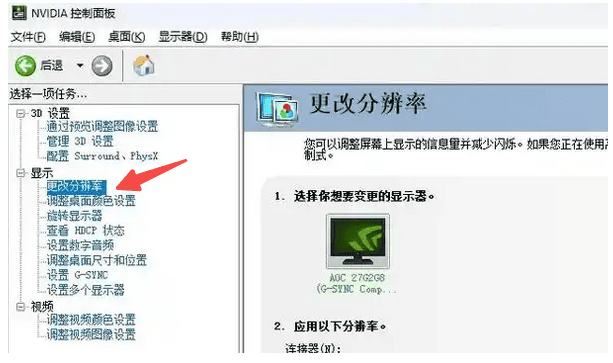
六、常见问题解答
安装新驱动后出现蓝屏怎么办?
首先尝试进入安全模式卸载最近安装的驱动,然后恢复到之前的稳定版本。如果问题依旧存在,可能需要进一步排查硬件兼容性或BIOS设置等方面的问题。
驱动更新后游戏帧数反而降低了是什么原因?
这种情况可能是由于新版驱动尚未针对该游戏进行充分优化所致。可以等待后续补丁发布,或者暂时回滚至旧版本驱动继续游戏。
如何判断是否需要更新驱动?
一般来说,当发现系统性能明显下降、遇到图形显示异常或是想要尝试新发布的大型游戏时,都是一个不错的时机去检查是否有可用的驱动更新。
七、结语
综上所述,“新电脑如何调显卡驱动程序”的过程虽然看似复杂,但实际上只要遵循本文所介绍的方法和建议,任何人都可以顺利完成。通过正确安装和配置显卡驱动,不仅能提高工作效率,更能享受更加精彩的多媒体娱乐生活。希望本篇文章能为广大用户提供有益的帮助和支持。如果您还有其他疑问或需要更多指导,请随时留言交流,我们将尽力为您提供服务。
转载请注明来自扬名科技,本文标题:《新电脑如何调整显卡驱动程序?详细步骤与优化指南》
标签:电脑如何 显卡驱动程序
- 最近发表
-
- 如何在XP系统下连接网络打印机(简单操作教程及注意事项)
- 三星电脑分区教程(三星电脑分区方法详解及注意事项)
- 解决电脑显示网页错误的有效方法(一步步教你排查和修复网页错误,让上网更顺畅)
- 电脑开机显示错误,怎样解决?(重启电脑或采取其他方法排除开机错误)
- 将HP台式机Win10系统改为Win7系统教程(详细步骤让您顺利从Win10系统切换到Win7系统)
- 解决电脑表格内容老是错误的方法(有效避免电脑表格错误的关键技巧)
- 电脑开机出现CMOS验证错误的解决办法(探索CMOS验证错误的原因与解决方案)
- 电脑错误8200(遇见电脑错误8200时,如何应对和防范?)
- 玄龙骑士笔记本使用教程(掌握玄龙骑士笔记本的操作技巧,助你高效工作与娱乐!)
- 电脑应用程序错误解决之道(排除电脑弹出应用程序错误的方法和技巧)
- 标签列表
- 友情链接
-

